Organiser les listes de données
Trier les données
Le tri des données en fonction d'une colonne spécifique peut s'avérer utile lorsqu'il s'agit de grandes listes, telles que la liste des pièces. Pour ce faire, il suffit de cliquer sur le titre de la colonne. En cliquant à nouveau sur le même titre, la liste sera triée dans l'ordre inverse.
Ajouter/supprimer des colonnes
Les utilisateurs peuvent également modifier les colonnes affichées dans les listes en utilisant la fonction Ajouter/Supprimer des colonnes.
Vous pouvez ajouter/supprimer des colonnes en :
sélectionnant l'icône dans le coin inférieur droit de toutes les listes dans dRofus
cliquant avec le bouton droit de la souris sur le menu :
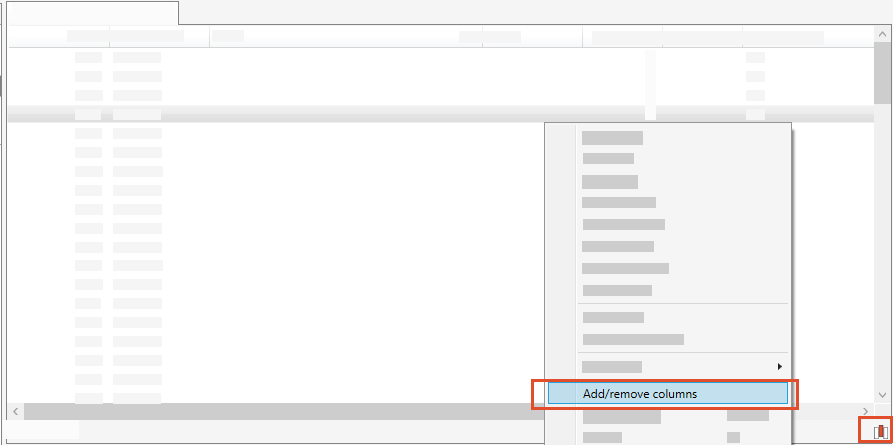
Une boîte de dialogue s'ouvre alors, dans laquelle vous pouvez sélectionner les champs à inclure dans votre liste. Les champs disponibles dépendent de la liste dans laquelle vous vous trouvez.
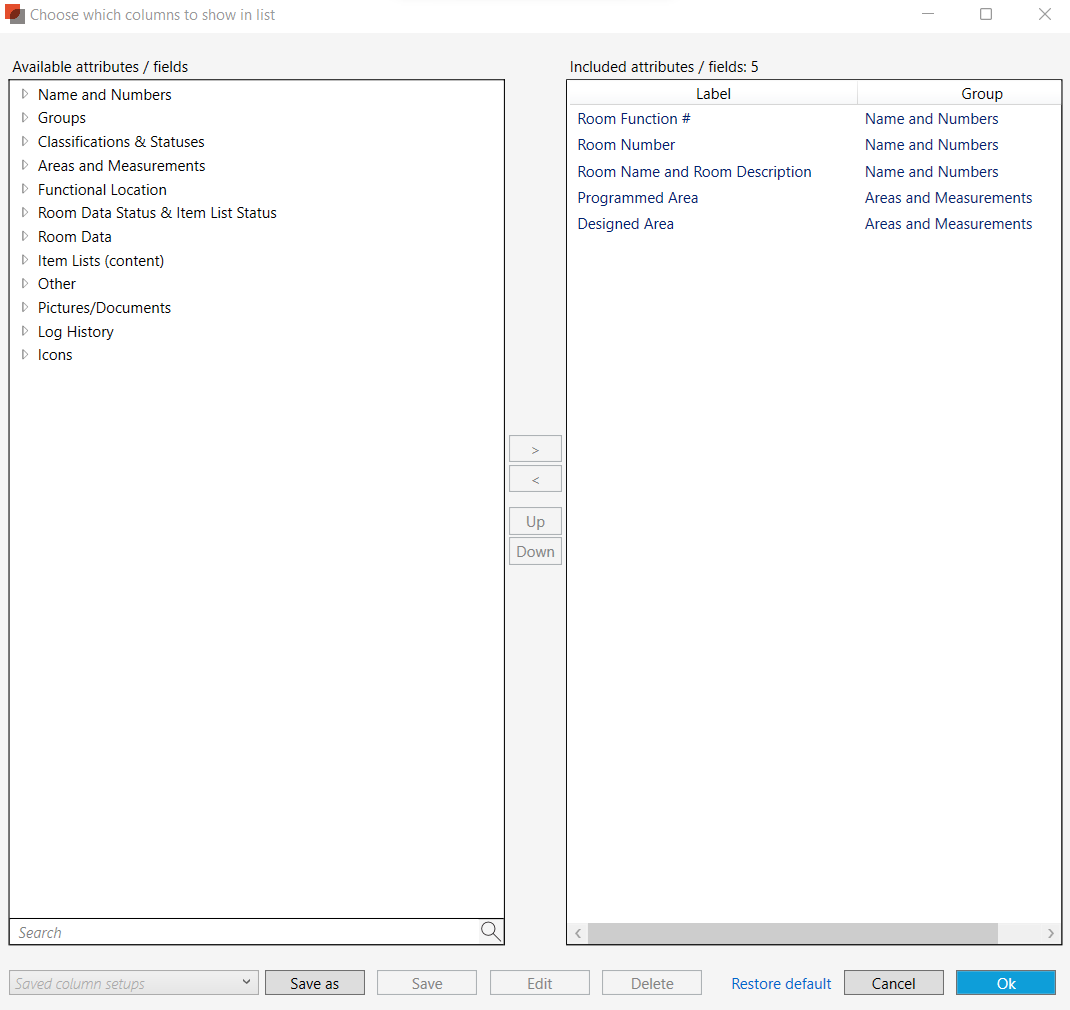
dRofus se souviendra des choix effectués et les sauvegardera jusqu'à ce que de nouvelles modifications soient apportées. Le bouton “Restaurer défaut” rétablit les colonnes prédéfinies ainsi que leurs positions.
Certaines colonnes peuvent ralentir la recherche et la navigation dans les listes. Cela n'est pas toujours perceptible, mais si vous avez un grand nombre d'éléments (par exemple) dans le panneau Éléments de la pièce, la liste peut mettre plus de temps à s'actualiser.
Enregistrer la configuration des colonnes

Enregistrez la liste de colonnes affichées en sélectionnant "Enregistrer sous".
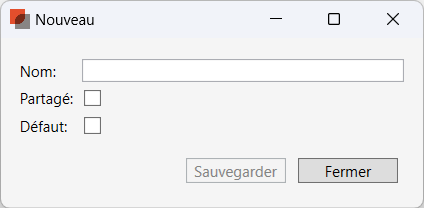
Partagé : Cochez cette case si vous souhaitez la partager avec d'autres utilisateurs du projet.
Défaut : Cochez la case pour en faire la configuration de liste par défaut du projet.

Vos listes enregistrées apparaissent dans le coin gauche de l'écran, avec un texte gris clair indiquant si elles sont privées, partagées ou par défaut.
Réorganiser et sauvegarder la configuration des colonnes
Modifier l'ordre des colonnes
Pour modifier l'ordre des colonnes dans vos listes, il vous suffit de cliquer sur le titre de la colonne et de le faire glisser vers un nouvel emplacement. dRofus enregistrera le nouvel ordre jusqu'à ce que vous le modifiiez à nouveau.
Rétablir l'ordre des colonnes par défaut
Pour revenir à l'ordre initial, cliquez avec le bouton droit de la souris et sélectionnez "Ajouter/Supprimer des colonnes" et "Rétablir l'ordre par défaut".
.png)